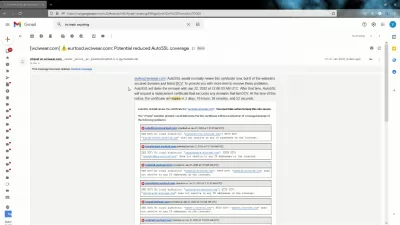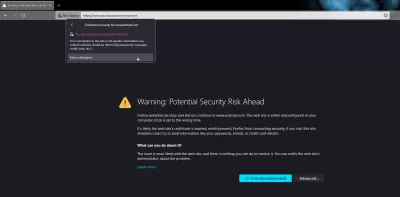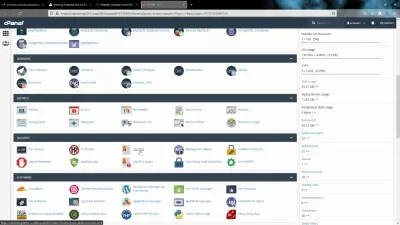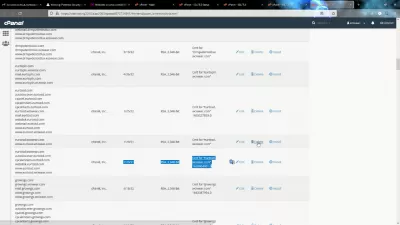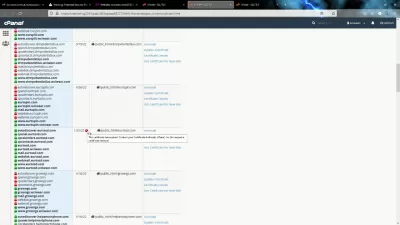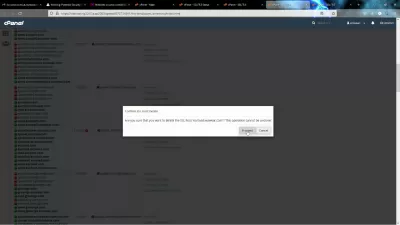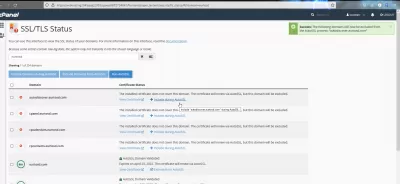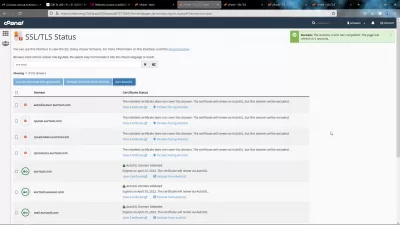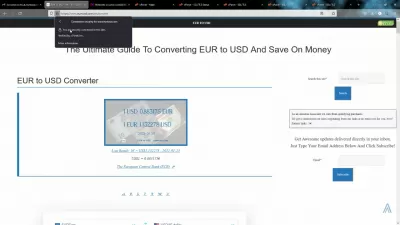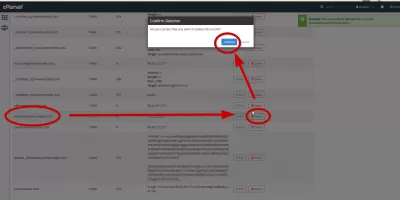cPanel AutoSSL No Se Renovan: ¿Cómo Restablecer El AutoSSL?
- Primer método: actualizar los certificados SSL manualmente
- Paso 1: Inicie sesión en su interfaz de administración de cPanel
- Paso 2: Eliminar certificados SSL viejos
- Paso 3: Desinstalar SSL host
- Paso 4: excluir subdominios de Autossl
- Paso 5: Ejecute AUTOSSL para generar un nuevo certificado SSL
- Paso 6: ¡Navegue por su sitio web seguro SSL!
- Segundo método: excluir entradas de DNS
- Preguntas Frecuentes
Al recibir un correo electrónico que indique que CPanel Autossl no se renovará debido a los errores, comience por verificar lo que se incluye en los subdominios en error.
¿Los reconoces? Si ese no es el caso, probablemente no tenga una entrada de DNS que pueda resolver una dirección IP para ellos, y esa es la razón por la que CPanel no puede renovar el certificado SSL en absoluto, debido a algunos dominios por error.
Todo lo que tiene que hacer es eliminar estos subdominios de la generación Autossl, ¡y estarás bien! Hágalo tan pronto como obtenga estos correos electrónicos para evitar que se muestre algún problema de seguridad al intentar acceder a su sitio web.
¿Qué es SSL?Primer método: actualizar los certificados SSL manualmente
Si quieres hacerlo solo, solo se necesitan unos pasos para generar un nuevo certificado SSL en CPANEL:
- Paso 1: Inicie sesión en su interfaz de administración de cPanel
- Paso 2: Eliminar certificados SSL viejos
- Paso 3: Desinstalar SSL host
- Paso 4: excluir subdominios de Autossl
- Paso 5: Ejecute AUTOSSL para generar un nuevo certificado SSL
- Paso 6: ¡Navegue por su sitio web seguro SSL!
Si su certificado SSL ha caducado, tiene errores, y todo parece difícil para usted, otra solución más fácil es integrar sus sitios web con un CDN que administrará y optimizará su sitio en su nombre, incluida la generación de certificados SSL, como * Ezoico *. De lo contrario, siga la Guía!
Vea cómo optimizamos nuestros sitios web y obtenimos certificados SSL automáticos con un CDNPaso 1: Inicie sesión en su interfaz de administración de cPanel
En primer lugar, debe encontrar su interfaz de administración después de haber iniciado sesión en su interfaz de host web.
Si su host web no le permite acceder a la interfaz de administración de CPANEL, si está en serio sobre su sitio web, podría ser mejor cambiar a un host web más confiable, como las horas, consulte Cómo crear una cuenta en nuestra guía dedicada:
Cómo crear una cuenta de alojamiento compartido con CPanel en InterserverDespués de haber iniciado sesión en su interfaz de administración de cPanel, desplácese hacia abajo a la sección de Seguridad de CPANEL.
Allí, encontrará dos menús diferentes que serán relevantes en nuestro caso:
- El menú SSL / TLS le permitirá verificar los certificados existentes de sus sitios SSL y eliminará los errores,
- El menú de estado SSL / TLS le permitirá incluir o excluir subdominios desde AUTOSSL y activar una generación de AUTOSSL
Pero primero, eliminemos los antiguos certificados SSL en el menú SSL / TLS. Abra el enlace Generar, Ver, Subir o eliminar certificados SSL.
Paso 2: Eliminar certificados SSL viejos
En esa pantalla, desplácese hacia abajo a su sitio web y verifique los certificados SSL existentes.
Los que ya caducaron pueden simplemente eliminarse, y el que se usa actualmente, pero que se desencadena los correos electrónicos de error.
No se preocupe, los certificados SSL se generarán justo después, y la interrupción de su sitio web será relativamente corta, unos minutos en el mejor de los casos.
Elimine todos los certificados para su sitio web para realizar una buena limpieza, los vencidos y la actual que generan un problema de seguridad.
Paso 3: Desinstalar SSL host
Después de haber eliminado sus certificados caducados de CPANEL, vuelva al menú SSL / TLS y abra el enlace Administrar sitios SSL.
Allí, desplácese hasta su anfitrión del sitio web, donde puede ver una marca de exclamación junto a la fecha de caducidad del certificado, informándole que el certificado SSL ha caducado y debe renovarse.
Desinstale el certificado para su sitio web para darle una buena limpieza, antes de irnos de inmediato para generar una nueva.
Haga clic en la opción de desinstalación junto a la lista de subdominios de su servidor, y continúe para eliminar el host SSL de CPANEL al validar el cuadro de confirmación que aparece.
La configuración de su sitio web SSL ahora está clara, y podemos continuar activando la generación de un certificado nuevo y válido.
Paso 4: excluir subdominios de Autossl
Vuelva a la pantalla de administración de CPANEL, y abra Ahora el otro Menú SSL, llamado estado SSL / TLS.
Desde allí, si tiene muchos sitios web, busque el nombre de dominio para el que querrá generar un nuevo certificado SSL.
Creación del sitio web maestro: ¡Inscríbase ahora!
Transforme su presencia digital con nuestro curso integral de creación de sitios web: ¡comience su viaje para convertirse en un experto web hoy!
Inscribirse aquí
Puede que vea los problemas que se muestran allí, revíselos con cuidado.
Si no reconoce ninguno de los subdominios con errores, y está seguro de que su sitio web no los necesita, haga clic en el botón correspondiente para excluirlos de AUTOSSL.
Quítelos uno después del otro, y asegúrese de mantenerlo incluido en AUTOSSL los subdominios que necesita, que son los siguientes en mi caso:
- EURTOSD.COM Dominio de la raíz
- eurtosd.wciwear.com subdominio del dominio principal del host web
- mail.eurtosd.com para los registros DNS de MX relacionados con poder recibir correos electrónicos en este dominio
- www.eurtosd.com para www subdominio acceso directo
- www.eurtosd.wciwear.com para WWW Subdominio Acceso desde el dominio principal de Web Host
Probablemente no necesite ningún subdominio adicional, al menos para un sitio web de contenido estándar, como un blog de WordPress.
Sin embargo, si accede a un correo web u otra aplicación instalada en su servidor, asegúrese de que no esté utilizando un subdominio adicional.
Paso 5: Ejecute AUTOSSL para generar un nuevo certificado SSL
Ahora puede hacer clic en el botón RUN AUSOSSL que se encuentra sobre la lista de subdominios.
El cheque automático solo debe tomar un minuto o dos, y si todo salió bien, se debe mostrar un mensaje de éxito en la esquina superior derecha al final.
La página se actualizará, y los subdominios excluidos ya no deben aparecer con errores, mientras que los subdominios incluidos deben verificarse como verde y válidos, ya que ahora se incluyen en el nuevo certificado SSL que se ha generado para su sitio web.
Paso 6: ¡Navegue por su sitio web seguro SSL!
Finalmente, el último paso es verificar su sitio web si el problema de seguridad SSL ha desaparecido!
Simplemente abra una nueva ventana del navegador y vea si aún recibe el problema.
Si le ha dicho a su navegador web que acepte el riesgo de seguridad y continúe, es posible que no pueda verificar automáticamente un nuevo certificado SSL: intente hacer clic primero en el icono del casillero junto a la barra de navegación de la URL y seguir los menús para olvidar el existente. certificado.
Actualizar la página, y todos los problemas de seguridad SSL deben irse ahora.
Otra solución para los principiantes para resolver los problemas SSL es obtener su sitio web protegido por una red de entrega de contenido, cobrado como CDN, que se encargue de crear y entregar un certificado SSL válido a sus visitantes en su nombre - * Ezoico * es excelente para optimizar ¡Su sitio web y cuidando de su configuración SSL para usted!
* Guía de integración Ezoico *: Optimice sus sitios web y obtenga certificados SSL válidos con un CDN gratisSegundo método: excluir entradas de DNS
Otra forma de resolver la potencial de cobertura SSL Reducción de su sitio web es eliminar las entradas de DNS incriminadas, las que ya no estarían cubiertas por su certificado SSL, desde los registros DNS.
Para hacerlo, inicie sesión en su interfaz de administración de cPanel y abra el Editor de Zona DNS.
Desde allí, encuentre el dominio que está experimentando problemas con la pérdida potencial de la cobertura SSL y elimine las entradas una después de la otra.
¡Después de un tiempo, su certificado SSL se actualizará automáticamente, excluyendo estas entradas DNS que ya no existen!
Sin embargo, si algunas de estas entradas DNS son necesarias, asegúrese de que se configuren correctamente en toda su cadena DNS, ya sea en su registrador, su almacenamiento en caché de nube o su host web.
Preguntas Frecuentes
- ¿Qué debe hacer si la renovación de CPANEL SSL no se actualiza debido al error de dominios?
- Debe eliminar los subdominios de la generación AutoSL tan pronto como reciba correos electrónicos de advertencia para evitar problemas de seguridad cuando intente acceder al sitio web.

Yoann Bierling es un profesional de la publicación web y consultoría digital, que tiene un impacto global a través de la experiencia y la innovación en tecnologías. Apasionado por empoderar a las personas y organizaciones para que prosperen en la era digital, se ve impulsado a ofrecer resultados excepcionales e impulsar el crecimiento a través de la creación de contenido educativo.
Creación del sitio web maestro: ¡Inscríbase ahora!
Transforme su presencia digital con nuestro curso integral de creación de sitios web: ¡comience su viaje para convertirse en un experto web hoy!
Inscribirse aquí